HarmonyOS ArkUI 3.0正式到来,今天就给大家分享一下我的 HarmonyOS ArkUI 3.0 框架试玩初体验,以合成 1024 的开发实战,带大家感受一下 HarmonyOS ArkUI 3.0 的极简开发。
创建一个空白的工程
①安装和配置 DevEco Studio
DevEco Studio 下载:
https://developer.harmonyos.com/cn/develop/deveco-studio#download
DevEco Studio 安装:
https://developer.harmonyos.com/cn/docs/documentation/doc-guides/software_install-0000001053582415
②创建一个 Empty Ability 应用
DevEco Studio 下载安装成功后,打开 DevEco Studio,点击左上角的 File,点击 New,再选择 New Project,选择 Empty Ability 选项,点击 Next 按钮。
将文件命名为 MyETSApplication(文件名不能出现中文或者特殊字符,否则将无法成功创建项目文件),Project Type 勾选 Application,选择保存路径。
Language 勾选 eTS,选择 API7,设备勾选 Phone,最后点击 Finish 按钮。
③准备工作
在 entry>src>main>config.json 文件中最下方"launchType": "standard"的后面添加以下代码,这样就可以实现去掉应用上方的标签栏了。
config.json 最下方部分代码:
"metaData":{
"customizeData":[
{
"name":"hwc-theme",
"value":"androidhwext:style/Theme.Emui.Light.NoTitleBar",
"extra":""
}
]
}
实现界面布局
①保存图片
将 logo 图片保存到 entry>src>main>resources>base>media 文件中。
②新一代的声明式 UI 开发范式
具体而言,ArkUI 3.0 中的新一代声明式 UI 开发范式,主要特征如下:(1)基于 TypeScript 扩展的声明式 UI 描述语法,提供了类自然语言的UI描述和组合。
(2)开箱即用的多态组件。多态是指 UI 描述是统一的,UI 呈现在不同类型设备上会有所不同。比如 Button 组件在手机和手表会有不同的样式和交互方式。
(3)多维度的状态管理机制,支持灵活的数据驱动的 UI 变更。
装饰器:用来装饰类、结构体、方法以及变量,赋予其特殊的含义,如上述示例中 @Entry、@Component、@State 都是装饰器。
@Component 表示这是个自定义组件;@Entry 则表示这是个入口组件;@State 表示组件中的状态变量,这个状态变化会引起 UI 变更。
自定义组件:可复用的 UI 单元,可组合其它组件,如上述被 @Component 装饰的 struct Hello。
UI 描述:声明式的方式来描述UI的结构,如上述 build() 方法内部的代码块。
内置组件:框架中默认内置的基础和布局组件,可直接被开发者调用,比如示例中的 Column、Text、Divider、Button。
事件方法:用于添加组件对事件的响应逻辑,统一通过事件方法进行设置,如跟随在 Button 后面的 onClick()。
属性方法:用于组件属性的配置,统一通过属性方法进行设置,如 fontSize()、width()、height()、color() 等,可通过链式调用的方式设置多项属性。
③实现界面
这一次程序用到的装饰器分别有@Entry 、@Component、@State和@Link 。
装饰器@Entry 装饰的自定义组件用作页面的默认入口组件,加载页面时,将首先创建并呈现 @Entry 装饰的自定义组件。
要注意的是:在单个源文件中,最多可以使用 @Entry 装饰一个自定义组件。
装饰器@Component 装饰的 struct 表示该结构体具有组件化能力,能够成为一个独立的组件,这种类型的组件也称为自定义组件。该组件可以组合其他组件,它通过实现 build 方法来描述 UI 结构。 组件生命周期包括:
-
aboutToAppear:函数在创建自定义组件的新实例后,在执行其build函数之前执行。允许在 aboutToAppear 函数中改变状态变量,这些更改将在后续执行build函数中生效。
-
aboutToDisappear:函数在自定义组件析构消耗之前执行。不允许在 aboutToDisappear 函数中改变状态变量,特别是 @Link 变量的修改可能会导致应用程序行为不稳定。
-
onPageShow:当此页面显示时触发一次。包括路由过程、应用进入前后台等场景,仅 @Entry 修饰的自定义组件生效。
-
onPageHide:当此页面消失时触发一次。包括路由过程、应用进入前后台等场景,仅 @Entry 修饰的自定义组件生效。
-
onBackPress:当用户点击返回按钮时触发,,仅 @Entry 修饰的自定义组件生效。
装饰器@State 装饰的变量是组件内部的状态数据,当这些状态数据被修改时,将会调用所在组件的 build 方法进行 UI 刷新。
要注意的是,标记为 @State 的属性不能直接在组件外部修改,必须为所有 @State 变量分配初始值。
装饰器@Link 装饰的变量可以和父组件的 @State 变量建立双向数据绑定。要注意的是,@Link 变量不能在组件内部进行初始化,在创建组件的新实例时,必须使用命名参数初始化所有 @Link 变量。
@Link 变量可以使用 @State 变量或 @Link 变量的引用进行初始化。@State 变量可以通过’$'操作符创建引用。
index.ets:先定义一个方格的背景颜色字典 colors,用以绘制不同数字的背景颜色,和一个全局变量 number,用以 ForEach 的键值生成。
varnumber=1
constcolors={
"0":"#CDC1B4",
"2":"#EEE4DA",
"4":"#ECE0C6",
"8":"#F2B179",
"16":"#F59563",
"32":"#F67C5F",
"64":"#F65E3B",
"128":"#EDCF72",
"256":"#EDCC61",
"512":"#99CC00",
"1024":"#83AF9B",
"2048":"#0099CC",
"4096":"#0099CC",
"8192":"#0099CC"
}
对于 4x4 的方格,如果要一个一个绘制,那么就需要重复绘制 16 个 Text 组件,而且这些 Text 组件除了文本之外,其他属性值都是一样的,这样极其繁琐且没有必要,体现不了 HarmonyOS ArkUI 3.0 的极简开发。
我们可以把 4x4 的方格以每一行定义成一个组件,每一行每一行地绘制,这样能够极大的减少代码量。
对于每一行组件,传统的方式是重复绘制 4 个 Text 组件,而且这些 Text 组件除了文本之外,其他属性值都是一样的,同样极其繁琐且没有必要。
我们可以采用 ForEach 循环渲染来绘制:
第一个参数必须是数组:允许空数组,空数组场景下不会创建子组件。同时允许设置返回值为数组类型的函数。
例如 arr.slice(1, 3),设置的函数不得改变包括数组本身在内的任何状态变量,如 Array.splice、Array.sort 或 Array.reverse 这些原地修改数组的函数。
第二个参数用于生成子组件的 lambda 函数。它为给定数组项生成一个或多个子组件。单个组件和子组件列表必须括在大括号“{…}”中。
可选的第三个参数是用于键值生成的匿名函数。它为给定数组项生成唯一且稳定的键值。
当子项在数组中的位置更改时,子项的键值不得更改,当数组中的子项被新项替换时,被替换项的键值和新项的键值必须不同。
键值生成器的功能是可选的。但是,出于性能原因,强烈建议提供,这使开发框架能够更好地识别数组更改。
如单击进行数组反向时,如果没有提供键值生成器,则 ForEach 中的所有节点都将重建。
使用装饰器 @Component,自定义一个每一行的组件,用装饰器 @Link 定义一个数组 grids。
在 build() 里面添加弹性布局 Flex,使用循环渲染 ForEach 来绘制组件 Text。
对于每一个 Text 组件,文本判断是否为 0,如果值为 0,则不显示,背景颜色采用刚才定义好的背景颜色字典 colors 对应的背景颜色。
文本颜色判断其值是否为 2 或 4,如果为 2 或 4,则采用颜色 #645B52,否则采用背景颜色白色。
@Component
structsetText{
@Linkgrids:number[]
build(){
Flex({justifyContent:FlexAlign.Center,alignItems:ItemAlign.Center,direction:FlexDirection.Row}){
ForEach(this.grids,
(item:number)=>Text(item==0?'':item.toString())
.width(70)
.height(70)
.textAlign(TextAlign.Center)
.fontSize(30)
.margin({left:5,top:5,right:5,bottom:5})
.backgroundColor(colors[item.toString()])
.fontColor((item==2||item==4)?'#645B52':'#FFFFFF'),
(item:number)=>(number++)+item.toString())
}
}
}
同理,使用装饰器 @Component,自定义一个按钮 Button 组件,用以绘制上下左右四个按钮。
@Component
structsetButton{
privatedirtext:string
privatedir:string
@LinkGrids:number[][]
@Linkgrid1:number[]
@Linkgrid2:number[]
@Linkgrid3:number[]
@Linkgrid4:number[]
build(){
Button(this.dirtext)
.width(60)
.height(60)
.fontSize(30)
.fontWeight(FontWeight.Bold)
.align(Alignment.Center)
.backgroundColor('#974B31')
.fontColor('#FFFFFF')
.margin({left:5,top:3,right:5,bottom:3})
}
}
在装饰器 @Entry 装饰的结构体的 build() 中,将原来的代码全部删掉。
使用装饰器 @State 定义一个二维数组和四个一维数组,添加垂直布局 Column,宽和高都为 100%,背景颜色为白色。
在其中添加 Image 组件,引用刚才保存好的 logo 图片,再添加一个宽和高都是 320,背景颜色为 #BBADA0 的垂直布局 Column,在其添加四个刚才定义好的行组件 setText。
在外围的垂直布局 Column 中再添加四个刚才定义好的按钮组件 setButton,其中中间两个按钮组件位于弹性布局 Flex 中,最后添加一个 Button 组件,文本内容为“重新开始”。
@Entry
@Component
structIndex{
@Stategrids:number[][]=[[0,0,0,0],
[0,2,0,0],
[0,0,2,0],
[0,0,0,0]]
@Stategrid1:number[]=[this.grids[0][0],this.grids[0][1],this.grids[0][2],this.grids[0][3]]
@Stategrid2:number[]=[this.grids[1][0],this.grids[1][1],this.grids[1][2],this.grids[1][3]]
@Stategrid3:number[]=[this.grids[2][0],this.grids[2][1],this.grids[2][2],this.grids[2][3]]
@Stategrid4:number[]=[this.grids[3][0],this.grids[3][1],this.grids[3][2],this.grids[3][3]]
build(){
Column(){
Image($r('app.media.logo1024')).width('100%').height(140).align(Alignment.Center)
Column(){
setText({grids:$grid1})
setText({grids:$grid2})
setText({grids:$grid3})
setText({grids:$grid4})
}
.width(320)
.height(320)
.backgroundColor("#BBADA0")
setButton({dirtext:'↑',dir:'up',Grids:$grids,grid1:$grid1,grid2:$grid2,grid3:$grid3,grid4:$grid4})
Flex({justifyContent:FlexAlign.Center,alignItems:ItemAlign.Center,direction:FlexDirection.Row}){
setButton({dirtext:'←',dir:'left',Grids:$grids,grid1:$grid1,grid2:$grid2,grid3:$grid3,grid4:$grid4})
setButton({dirtext:'→',dir:'right',Grids:$grids,grid1:$grid1,grid2:$grid2,grid3:$grid3,grid4:$grid4})
}
setButton({dirtext:'↓',dir:'down',Grids:$grids,grid1:$grid1,grid2:$grid2,grid3:$grid3,grid4:$grid4})
Button('重新开始')
.width(180)
.height(50)
.fontSize(30)
.align(Alignment.Center)
.backgroundColor('#974B31')
.fontColor('#FFFFFF')
.margin({left:5,top:3,right:5,bottom:3})
}
.width('100%')
.height('100%')
.backgroundColor("#FFFFFF")
.alignItems(HorizontalAlign.Center)
}
}
编写逻辑代码
index.ets:在结构体 setButton 中添加四个函数。-
addTwoOrFourToGrids():用以随机生成一个新的方格数字,数字为2或4。
-
swipeGrids(direction):用以实现方格的重新生成。
-
changeGrids(direction):用以实现方格的上下左右移动。
-
changeString():用以将二维数组分成四个一维数组。
最后在 Button 组件的属性里添加一个点击事件,依次调用函数 swipeGrids(direction)、addTwoOrFourToGrids() 和 changeString()。
@Component
structsetButton{
privatedirtext:string
privatedir:string
@LinkGrids:number[][]
@Linkgrid1:number[]
@Linkgrid2:number[]
@Linkgrid3:number[]
@Linkgrid4:number[]
addTwoOrFourToGrids(){
letarray=[];
for(letrow=0;row< 4;row++)
for(letcolumn=0;column< 4;column++)
if(this.Grids[row][column]==0)
array.push([row,column]);
letrandomIndes=Math.floor(Math.random()*array.length);
letrow=array[randomIndes][0];
letcolumn=array[randomIndes][1];
if(Math.random()< 0.8){
this.Grids[row][column]=2;
}else{
this.Grids[row][column]=4;
}
}
swipeGrids(direction){
letnewGrids=this.changeGrids(direction);
if(newGrids.toString()!=this.Grids.toString()){
this.Grids=newGrids;
}
}
changeGrids(direction){
letnewGrids=[[0,0,0,0],
[0,0,0,0],
[0,0,0,0],
[0,0,0,0]];
if(direction=='left'||direction=='right'){
letstep=1;
if(direction=='right'){
step=-1;//step作为循环时数组下标改变的方向
}
for(letrow=0;row< 4;row++){//每一层
letarray=[];
letcolumn=0;//如果为left则从0开始right从3开始,
if(direction=='right'){
column=3;
}
for(leti=0;i< 4;i++){
if(this.Grids[row][column]!=0){//把所有非零元依次放入数组中
array.push(this.Grids[row][column]);
}
column+=step;//当direction为left时则从0向3递增,为right时则从3向0递减
}
for(leti=0;i< array.length - 1;i++){//访问当前元素及他的下一个元素,所有循环次数为length-1
if(array[i]==array[i+1]){//判断是否可合并,
array[i]+=array[i+1];//合并,
array[i+1]=0;//合并后参与合并的第二个元素消失
i++;
}
}
column=0;
if(direction=='right'){
column=3;
}
for(constelemofarray){
if(elem!=0){//跳过array里的空元素
newGrids[row][column]=elem;//把合并后的状态赋给新数组grids,
column+=step;
}
}
}
}elseif(direction=='up'||direction=='down'){//同理
letstep=1;
if(direction=='down'){
step=-1;
}
for(letcolumn=0;column< 4;column++){
letarray=[];
letrow=0;
if(direction=='down'){
row=3;
}
for(leti=0;i< 4;i++){
if(this.Grids[row][column]!=0){
array.push(this.Grids[row][column]);
}
row+=step;
}
for(leti=0;i< array.length - 1;i++){
if(array[i]==array[i+1]){
array[i]+=array[i+1];
array[i+1]=0;
i++;
}
}
row=0;
if(direction=='down'){
row=3;
}
for(constelemofarray){
if(elem!=0){
newGrids[row][column]=elem;
row+=step;
}
}
}
}
returnnewGrids;
}
changeString(){
this.grid1=[this.Grids[0][0],this.Grids[0][1],this.Grids[0][2],this.Grids[0][3]]
this.grid2=[this.Grids[1][0],this.Grids[1][1],this.Grids[1][2],this.Grids[1][3]]
this.grid3=[this.Grids[2][0],this.Grids[2][1],this.Grids[2][2],this.Grids[2][3]]
this.grid4=[this.Grids[3][0],this.Grids[3][1],this.Grids[3][2],this.Grids[3][3]]
}
build(){
Button(this.dirtext)
.width(60)
.height(60)
.fontSize(30)
.fontWeight(FontWeight.Bold)
.align(Alignment.Center)
.backgroundColor('#974B31')
.fontColor('#FFFFFF')
.margin({left:5,top:3,right:5,bottom:3})
.onClick((event:ClickEvent)=>{
this.swipeGrids(this.dir)
this.addTwoOrFourToGrids()
this.changeString()
})
}
}
在结构体 index 中文本内容为“重新开始”的按钮添加一个点击事件,用以重新初始化数据。
@Entry
@Component
structIndex{
@Stategrids:number[][]=[[0,0,0,0],
[0,2,0,0],
[0,0,2,0],
[0,0,0,0]]
@Stategrid1:number[]=[this.grids[0][0],this.grids[0][1],this.grids[0][2],this.grids[0][3]]
@Stategrid2:number[]=[this.grids[1][0],this.grids[1][1],this.grids[1][2],this.grids[1][3]]
@Stategrid3:number[]=[this.grids[2][0],this.grids[2][1],this.grids[2][2],this.grids[2][3]]
@Stategrid4:number[]=[this.grids[3][0],this.grids[3][1],this.grids[3][2],this.grids[3][3]]
build(){
Column(){
Image($r('app.media.logo1024')).width('100%').height(140).align(Alignment.Center)
Column(){
setText({grids:$grid1})
setText({grids:$grid2})
setText({grids:$grid3})
setText({grids:$grid4})
}
.width(320)
.height(320)
.backgroundColor("#BBADA0")
setButton({dirtext:'↑',dir:'up',Grids:$grids,grid1:$grid1,grid2:$grid2,grid3:$grid3,grid4:$grid4})
Flex({justifyContent:FlexAlign.Center,alignItems:ItemAlign.Center,direction:FlexDirection.Row}){
setButton({dirtext:'←',dir:'left',Grids:$grids,grid1:$grid1,grid2:$grid2,grid3:$grid3,grid4:$grid4})
setButton({dirtext:'→',dir:'right',Grids:$grids,grid1:$grid1,grid2:$grid2,grid3:$grid3,grid4:$grid4})
}
setButton({dirtext:'↓',dir:'down',Grids:$grids,grid1:$grid1,grid2:$grid2,grid3:$grid3,grid4:$grid4})
Button('重新开始')
.width(180)
.height(50)
.fontSize(30)
.align(Alignment.Center)
.backgroundColor('#974B31')
.fontColor('#FFFFFF')
.margin({left:5,top:3,right:5,bottom:3})
.onClick((event:ClickEvent)=>{
this.grids=[[0,0,0,0],
[0,2,0,0],
[0,0,2,0],
[0,0,0,0]]
this.grid1=[this.grids[0][0],this.grids[0][1],this.grids[0][2],this.grids[0][3]]
this.grid2=[this.grids[1][0],this.grids[1][1],this.grids[1][2],this.grids[1][3]]
this.grid3=[this.grids[2][0],this.grids[2][1],this.grids[2][2],this.grids[2][3]]
this.grid4=[this.grids[3][0],this.grids[3][1],this.grids[3][2],this.grids[3][3]]
})
}
.width('100%')
.height('100%')
.backgroundColor("#FFFFFF")
.alignItems(HorizontalAlign.Center)
}
}
写在最后
HarmonyOS ArkUI 3.0 框架还有很多内容在本次程序中没有涉及到,例如页面跳转、数据管理、分布式数据库、分布式流转、分布式协同等等,我会在以后的文章中陆陆续续分享我的实战操作,希望能与各位一起学习相互交流!-
程序
+关注
关注
114文章
3629浏览量
79481 -
代码
+关注
关注
30文章
4548浏览量
66611 -
生成器
+关注
关注
7文章
301浏览量
20177
原文标题:HarmonyOS ArkUI 3.0框架试玩!
文章出处:【微信号:gh_834c4b3d87fe,微信公众号:OpenHarmony技术社区】欢迎添加关注!文章转载请注明出处。
发布评论请先 登录
相关推荐
鸿蒙ArkUI开发学习:【渲染控制语法】
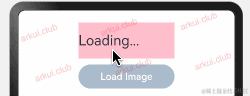
2024款鸿蒙OS 最新HarmonyOS Next_HarmonyOS4.0系列教程分享
跨Android、iOS、鸿蒙多平台框架ArkUI-X
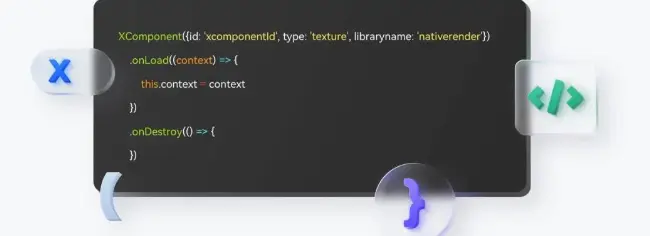
【开源三方库】Easyui:基于OpenAtom OpenHarmony ArkUI深度定制的组件框架

鸿蒙 OS 应用开发初体验
OpenHarmony使用ArkUI Inspector分析布局
资讯速递 | ArkUI-X 预览版已正式开源!
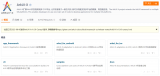




 HarmonyOS ArkUI 3.0框架试玩初体验
HarmonyOS ArkUI 3.0框架试玩初体验
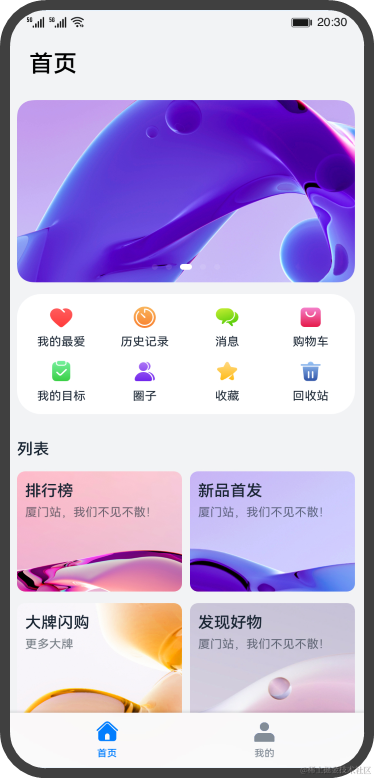










评论